時間:2023-12-01 來源:互聯網 瀏覽量:
thinkpadfn鍵開啟和關閉,ThinkPad是一款備受喜愛的筆記本電腦品牌,其獨特的Fn鍵功能更是令人稱道,Fn鍵是一種特殊的功能鍵,它可以通過和其他按鍵組合使用,實現一係列快捷操作。有些用戶可能會遇到Fn鍵無法正常使用的情況,這就需要我們掌握如何在ThinkPad上打開或關閉Fn鍵功能。本文將為大家介紹一些簡便易行的方法,幫助大家解決這個問題。無論您是需要使用Fn鍵的便利功能,還是希望將其關閉以避免誤操作,都可以在下文中找到答案。
步驟如下:
1.首先,打開電腦上麵的控製麵板,進入Windows設置,如圖所示。

2.進入控製麵板之後,選擇右上角的查看方式,默認的是大類展示,如圖所示。

3.然後我們選擇查看方式下拉列表中的“小圖標”,如圖所示。
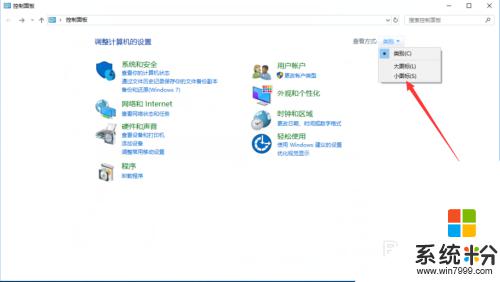
4.此時,就會展示出控製麵板中的明細項,我們選擇其中的“鍵盤”,如圖所示。
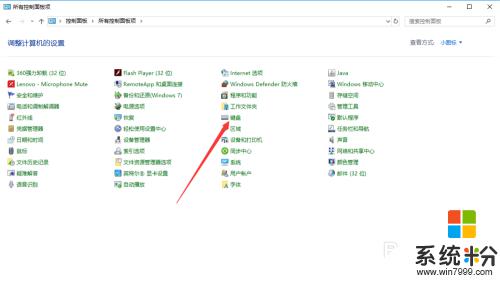
5.然後可以看到可以更改F1-F12的功能鍵,有“缺省”和“傳統”兩種方式可以選擇。可以根據自己的需要進行選擇,如圖所示。
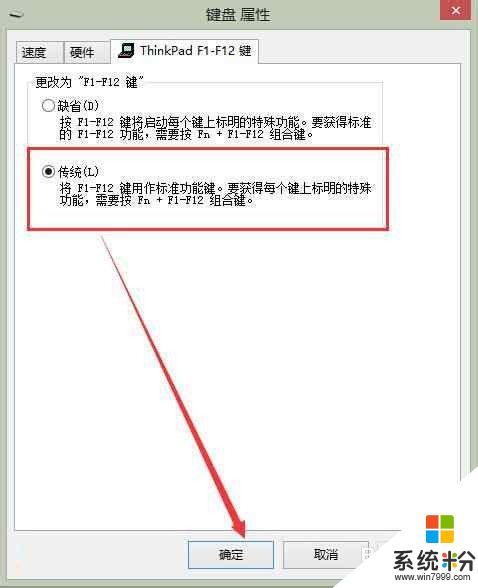
6.當然了,上麵這種設置方式是比較麻煩的。想要打開或者關閉Fn鍵的功能,可以直接使用快捷鍵"Fn+Esc",如圖所示。

7.可以看到Esc鍵上麵還有一個“FnLock”的表示,翻譯過來也就是Fn鎖。當我們按下“Fn+Esc”組合鍵的時候,會發現FnLock上麵的一個小燈會亮,此時Fn鎖就打開了,可以直接使用F1~F12的功能了,而不需要按Fn鍵,如圖所示。

8.以上就是thinkpadfn鍵開啟和關閉的方法介紹,希望可以幫到大家。
以上是關於thinkpad的fn鍵開啟和關閉的全部內容,如果您還不明白,可以按照小編的方法進行操作,希望這可以幫助到您。